Zusammenfassung:
Löscht Ihr iPhone Fotos von selbst? Wie kann man verhindern, dass das iPhone automatisch Bilder aus der Kamerarolle löscht? Hier sind ein paar Tipps, wie Sie das Problem lösen können, ohne alle Ihre wertvollen Fotos zu verlieren.
Um den Fehler „ iPhone löscht Fotos von selbst“ schnell zu beheben, können Sie sich zunächst die Lösungstabelle ansehen.
| Umsetzbare Lösungen | Schritt-für-Schritt-Fehlerbehebung |
|---|---|
| 1. Starten Sie das iPhone neu | Halten Sie entweder die Lautstärketaste oder die Seitentaste gedrückt, bis der Ausschalt-Schieberegler ... Vollständige Schritte |
| 2. Überprüfen Sie die "Zuletzt gelöscht" | Gehen Sie zu „Fotos“ > „Album“ > „Zuletzt gelöscht …“ Vollständige Schritte |
| 3. Speicherplatz freigeben | Gehen Sie auf Ihrem iOS-Gerät zu „Einstellungen“. Tippen Sie auf „Allgemein“ > „iPhone-Speicher“. |
| 4. Deaktivieren Sie die iPhone-Speicheroptimierung | Gehen Sie zu "Einstellungen > iCloud > Speicher > Speicher verwalten". Unter der Überschrift... Vollständige Schritte |
| Andere praktikable Lösungen | Installieren Sie das neueste iOS auf dem iPhone > Beheben Sie iPhone-Hardwareprobleme ... Vollständige Schritte |
Warum verschwinden meine iPhone-Fotos plötzlich?
Sind Sie verwirrt, dass Ihr iPhone Fotos von selbst löscht? Unseren Beobachtungen zufolge kommt es in den drei folgenden Szenarien häufig vor, dass sich iPhone-Fotos selbst löschen.
- 1. Auf dem iPhone ist nicht genügend Speicherplatz vorhanden, um neue Fotos zu speichern. Daher wurden die alten Fotos aufgrund unbekannter iOS-Einstellungen automatisch gelöscht.
- 2. Es sind einige Hardwareprobleme aufgetreten, beispielsweise Wasserschäden, die zu einer zufälligen Löschung führten.
- 3. Es treten neue iOS-Systemfehler auf. Viele Geräte starten ständig neu und dann verschwinden Fotos, Musik und Videos auf mysteriöse Weise.
- 4. Die Option „iPhone-Speicher optimieren“ ist aktiviert.
Teil 1. Gelöschte Fotos auf dem iPhone/iPad ohne Backup wiederherstellen
Tatsächlich sind iPhone 6/7/8/9/X/XR/12/13-Besitzer die größte Gruppe, die das unkontrollierte Löschen ihrer Fotos in der Kamerarolle und im Fotostream erlebt. Um das Problem dauerhaft zu beheben, sollten Sie sich bewusst sein, dass die Wiederherstellung der iPhone-Fotos vor jeder möglichen Fehlerbehebung erfolgen sollte.
EaseUS MobiSaver ist eine All-in-One -Software zur iPhone-Datenwiederherstellung für Windows und macOS. Sie ermöglicht es Nutzern, dauerhaft gelöschte Fotos vom iPhone oder iPad an drei Orten wiederherzustellen: im Telefonspeicher, im iCloud-Backup und im iTunes-Backup.
EaseUS iOS-Datenwiederherstellungssoftware
- Es ist mit dem neuesten iPhone und iOS kompatibel.
- Stellen Sie Daten von iPhone, iTunes und iCloud mit einfachen Klicks wieder her.
- Stellen Sie Fotos, Videos, Kontakte, Nachrichten, Anrufprotokolle, Notizen, Chatverläufe und mehr wieder her.
- Stellen Sie gelöschte Chatverläufe von WeChat , WhatsApp, Line, Viber und mehr wieder her.
Laden Sie diese iOS-Datenwiederherstellungssoftware herunter und führen Sie sie aus, um verlorene iPhone-Fotos so schnell wie möglich wiederherzustellen.
Schritt 1. Verbinden Sie das iPhone mit Ihrem PC
Starten Sie EaseUS MobiSaver, wählen Sie links „Von iOS-Gerät wiederherstellen“ und klicken Sie auf „Start“.

Schritt 2. Nach verlorenen iPhone-Fotos suchen
EaseUS MobiSaver scannt automatisch das iPhone 13/12/11/X/XR/XS/8/7/6/5/4 und findet aktuelle Bilder und sogar einige verlorene Fotos für Sie.

Schritt 3. Fotos in der Vorschau anzeigen und wiederherstellen
Aktivieren Sie links „Fotos“. Sie können die Fotos auf Ihrem Telefon deutlich sehen und diejenigen auswählen, die Sie wiederherstellen möchten. Wählen Sie „Auf PC wiederherstellen“ oder „Auf Gerät wiederherstellen“, um mit der Wiederherstellung der Fotos zu beginnen.

Teil 2. So verhindern Sie, dass das iPhone Fotos selbstständig löscht
Wenn Ihr iPhone Fotos selbstständig löscht, liegt dies wahrscheinlich an einem Softwareproblem. Es gibt verschiedene Möglichkeiten, dieses Problem zu beheben. Befolgen Sie die folgenden Lösungen, um Ihr iPhone 6/7/8/9/X/XR/12/13 zu reparieren.
Methode 1. iPhone, iPad oder iPod Touch neu starten
Wenn das iPhone Fotos ohne Rückfrage löscht, können Sie versuchen, Ihr Gerät neu zu starten. Dies kann helfen, das Löschen von Bildern zu verhindern. Folgen Sie den Schritten zum Neustart Ihres iPhones. Hier ist ein Beispiel für ein iPhone X, 11, 12 oder 13.
Schritt 1. Halten Sie entweder die Lautstärketaste oder die Seitentaste gedrückt, bis der Schieberegler zum Ausschalten angezeigt wird.
Schritt 2. Ziehen Sie den Schieberegler und warten Sie 30 Sekunden, bis sich Ihr Gerät ausschaltet.
Schritt 3. Um Ihr Gerät wieder einzuschalten, halten Sie die Seitentaste (auf der rechten Seite Ihres iPhones) gedrückt, bis das Apple-Logo angezeigt wird.

Methode 2. Überprüfen Sie das Album „Zuletzt gelöscht“
Alles war normal, bis Sie bemerkten, dass 4/5 Ihrer Fotos verschwunden waren. Wie können Sie diese Fotos zurückgewinnen? Überprüfen Sie dazu Ihr Album „Zuletzt gelöscht“.
- Gehen Sie zu Fotos > Album > Zuletzt gelöscht
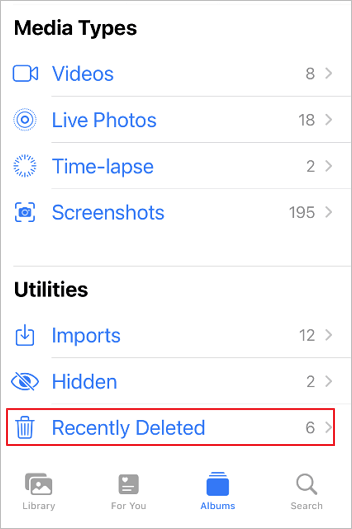
Sie werden sehen, dass alle Ihre gelöschten Bilder und Fotos von Ihrem iPhone verschwinden, zusammen mit der Anzahl der verbleibenden Tage, bis jedes einzelne dauerhaft gelöscht wird.
Methode 3. Speicherplatz freigeben und iPhone-Speicher erweitern
Wenn Ihr iPhone nicht genügend Speicherplatz hat, werden Fotos, Dateien und andere Daten automatisch gelöscht. Überprüfen Sie daher den Speicherplatz auf Ihrem iPhone und geben Sie ihn frei, um das Problem zu beheben.
1 - Überprüfen Sie den Speicherplatz auf dem iPhone:
Schritt 1. Gehen Sie auf Ihrem iOS-Gerät zu „Einstellungen“.
Schritt 2. Tippen Sie auf „Allgemein“ > „iPhone-Speicher“. Anschließend wird die Liste der Apps auf Ihrem Gerät und der von ihnen belegte Speicherplatz angezeigt.
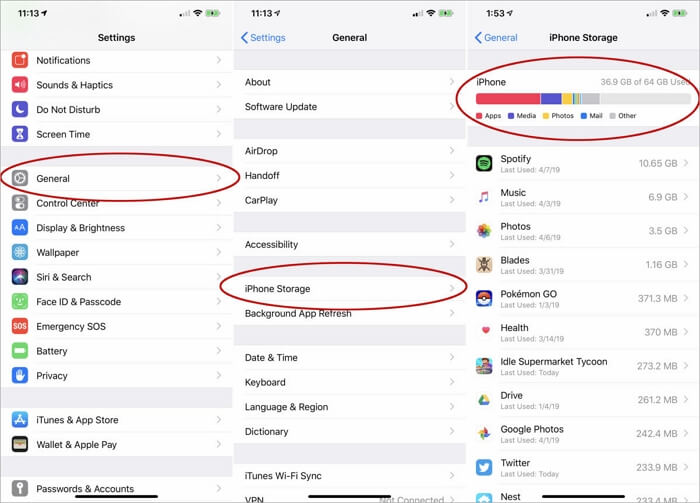
2 - Geben Sie Speicherplatz auf dem iPhone frei:
Methode 4. Deaktivieren Sie die Option „iPhone-Speicher optimieren“
Um die Funktion „Speicher optimieren“ auf Ihrem iPhone zu deaktivieren, befolgen Sie diese Schritte.
Schritt 1. Gehen Sie zu „Einstellungen > iCloud > Speicher > Speicher verwalten“.
Schritt 2. Unter der Überschrift „Speicheroptimierung“ finden Sie „iPhone-Speicher optimieren“. Schalten Sie diesen Schalter aus, um die Funktion zu deaktivieren.
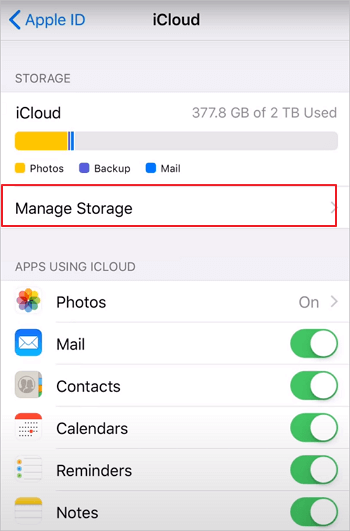
Methode 5. Installieren Sie das neueste iOS auf dem iPhone
Zu guter Letzt können Sie versuchen, die neueste iOS-Version zu installieren, um das Problem zu beheben, dass Ihr iPhone ständig Fotos löscht. Hier sind die Schritte zum Upgrade auf die neueste iOS-Version.
Schritt 1. Sichern Sie Ihr Gerät mit iCloud oder Ihrem Computer.
Schritt 2. Schließen Sie Ihr Gerät an die Stromversorgung an und stellen Sie über WLAN eine Verbindung zum Internet her.
Schritt 3. Gehen Sie zu „Einstellungen > Allgemein > Softwareaktualisierung“.
Wenn zwei Optionen für die Softwareaktualisierung verfügbar sind, wählen Sie die Option aus, die Sie installieren möchten.
Schritt 4. Tippen Sie auf „Jetzt installieren“. Wenn stattdessen „Herunterladen und installieren“ angezeigt wird, tippen Sie darauf, um das Update herunterzuladen. Geben Sie Ihren Passcode ein und tippen Sie anschließend auf „Jetzt installieren“.

Nach der Installation können Sie Ihr iPhone neu starten, um zu sehen, ob Sie das Problem gelöst haben.
Methode 6. Beheben Sie iPhone-Hardwareprobleme
Die Untersuchung und Behebung von iPhone-Hardwareproblemen ist komplex, insbesondere wenn Ihr iPhone langsam läuft und der Bildschirm nicht reagiert. Zerlegen Sie das Telefon nicht selbst, sondern bringen Sie es in den Apple Store und bitten Sie dort um den Austausch des defekten Geräts durch ein brandneues.

Letzte Worte
Kurz gesagt, alle diese Lösungen zum Beheben des Problems, dass Ihr iPhone Fotos löscht, sollten erst verfügbar sein, nachdem Sie mithilfe von EaseUS MobiSaver ein Backup oder eine Wiederherstellung all Ihrer wertvollen Fotos durchgeführt haben.
Weitere Artikel & Tipps:
-
WhatsApp empfängt keine Nachrichten: 8 Lösungen
![author-Maria]() Maria / 2025-02-17
Maria / 2025-02-17 -
![author-Maria]() Maria / 2025-02-17
Maria / 2025-02-17

EaseUS MobiSaver for iOS
- Von iOS-Gerät wiederherstellen
- Aus iTunes-Backup wiederherstellen
- Aus iCloud-Backup Wiederherstellen
Hot Artikel